クラウド検出では、Defender for Cloud Apps カタログに対してトラフィック ログが分析されます。 クラウド アプリ カタログには、31,000 を超えるクラウド アプリが含まれます。 カタログには、公開されているクラウド アプリのみが含まれており、Defender for Cloud Appsは可視性とリスク情報を提供します。
クラウド アプリ カタログから除外されたクラウド アプリを可視化するために、Defender for Cloud Appsを使用すると、organization用に開発または割り当てられたカスタム クラウド アプリ (LOB アプリ) の使用を検出できます。
新しいカスタム クラウド アプリを追加することで、Defender for Cloud Appsアップロードされたファイアウォールとプロキシ トラフィック ログ メッセージをアプリに一致させ、アプリを使用するユーザーの数、一意のソース IP アドレスの使用数、アプリとの間で送受信されるトラフィックの量など、クラウド検出ページのorganization全体でこのアプリの使用を可視化できます。
新しいカスタム クラウド アプリを追加する
Microsoft Defender ポータルの [Cloud Apps] で、[Cloud Discovery] を選択します。 クラウド検出ダッシュボードが表示されます。
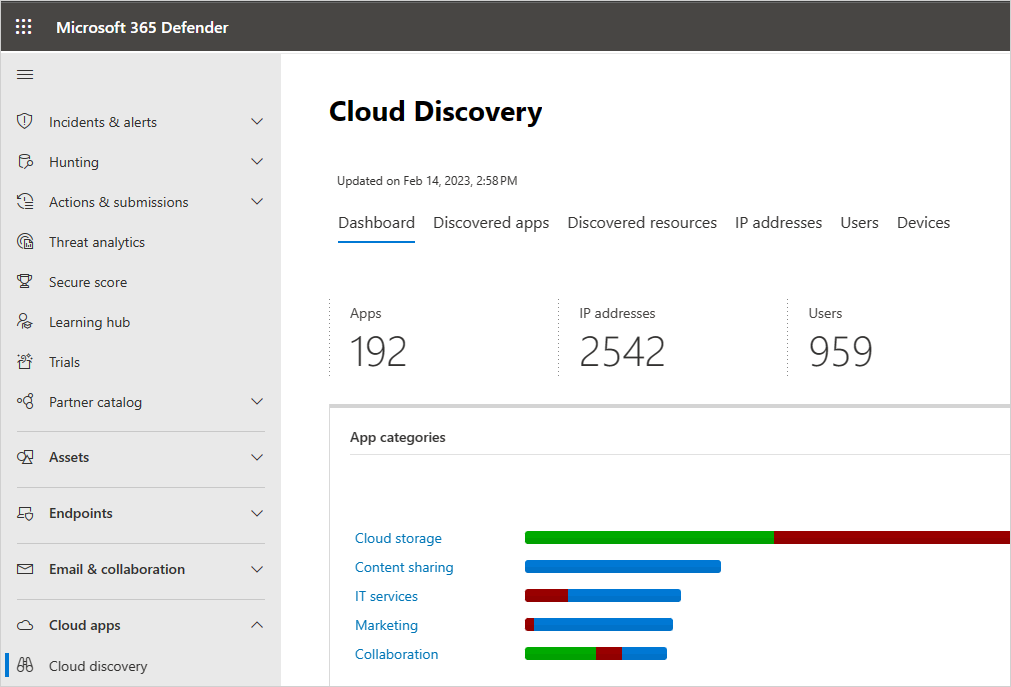
右上隅にある [ アクション ] メニューを選択し、[ 新しいカスタム アプリの追加] を選択します。
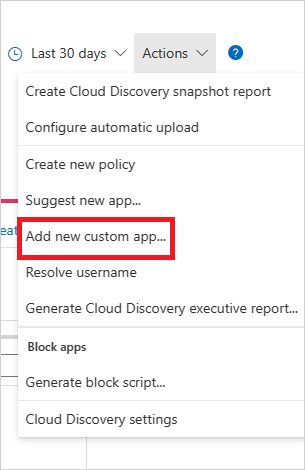
フィールドに入力して、クラウド アプリ カタログと、ファイアウォール ログで検出された後のクラウド検出に一覧表示される新しいアプリ レコードを定義します。
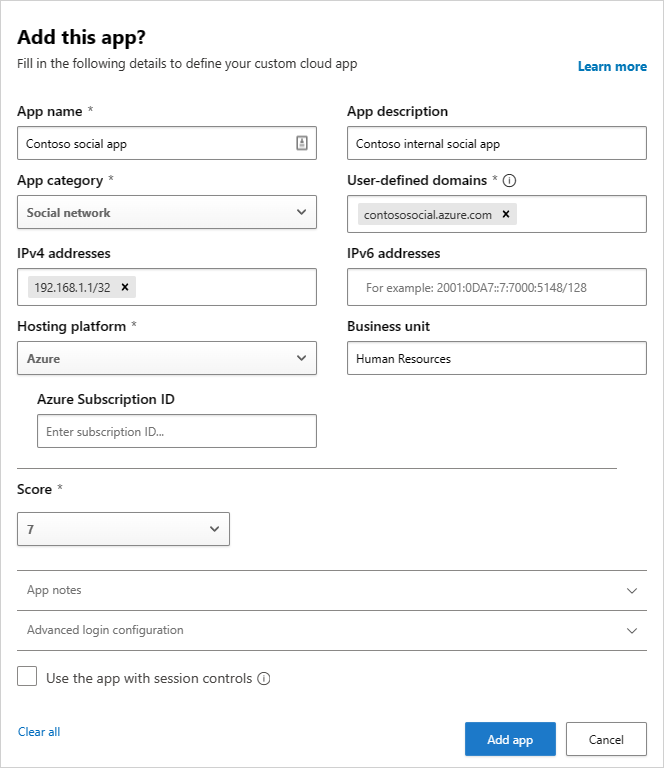
[ ドメイン] で、カスタム アプリにアクセスするときに使用される一意のドメインを入力します。 これらのドメインは、トラフィック ログ メッセージをこのアプリと照合するために使用されます。 使用しているデータ ソースにアプリの URL 情報がない場合は、 IPv4 アドレスフィールドと IPv6 アドレス フィールドに入力してください。
ホスティング プラットフォームと Azure サブスクリプション ID を追加します。 必要に応じて、アプリの ビジネス ユニットを指定します。
リスク スコア を割り当て、このレコードの変更を追跡するのに役立つ アプリ ノート を追加します。
[作成] を選択します。
アプリが作成されると、クラウド アプリ カタログで使用できるようになります。
行の末尾にある 3 つのドットをいつでも選択して、カスタム アプリを編集または削除できます。
注:
カスタム アプリは、追加後に カスタム アプリ タグで自動的にタグ付けされます。 このアプリ タグは削除できません。 すべてのカスタム アプリを表示するには、[ アプリ タグ ] フィルターを [ カスタム アプリ] と同じに設定します。
次の手順
問題が発生した場合は、ここにお問い合わせください。 製品の問題に関するサポートまたはサポートを受けるためには、 サポート チケットを開いてください。